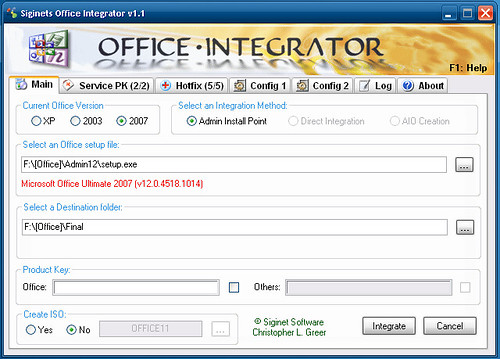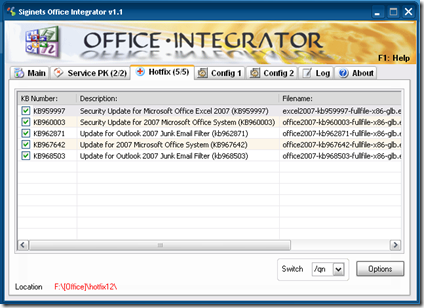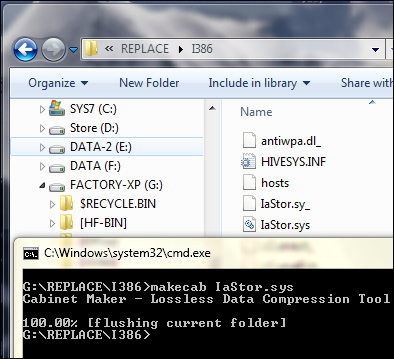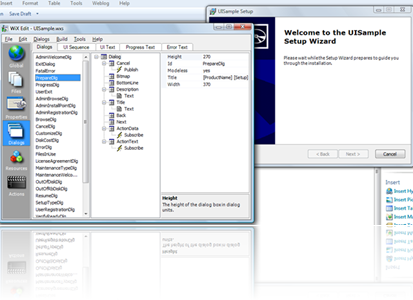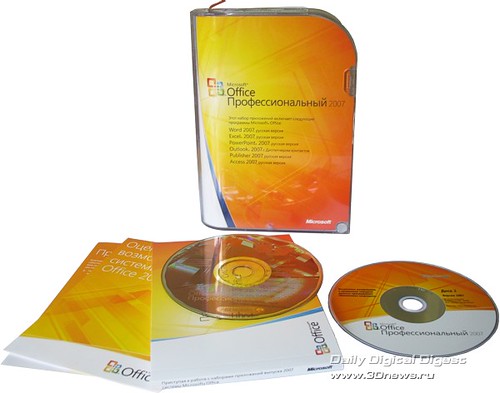 Bon, comme vous avez pus le lire partout, le SP2 d’Office 2007 est sortie, nouvelles fonctionnalités machin bidules, pdf,odt bla bla bla...
Bon, comme vous avez pus le lire partout, le SP2 d’Office 2007 est sortie, nouvelles fonctionnalités machin bidules, pdf,odt bla bla bla...
laissons le factuel et essayons de proposer quelque chose de plus utile.Nous allons voir comment intégrer facilement le SP2 au pack Office.
Cette manip ne fonctionne qu’ avec les versions entreprise et ultimat du dit produit. Utilisateurs de la version étudiante il faudra passer votre chemin...
Trouvez vous tout d’abord quelques gigas de libre sur un disque dur et créer 3 répertoires que vous nommerez Admin12 et Hotfix12 et Final12
- placez dans Admin12 l’ensemble des fichiers contenu sur votre CD d’ installation.
- dans Hotfix12 les patches suivant:
cpao2007sp2-kb953329-fullfile-fr-fr.exe
excel2007-kb959997-fullfile-x86-glb.exe
office2007-kb960003-fullfile-x86-glb.exe
office2007-kb967642-fullfile-x86-glb.exe
office2007-kb968503-fullfile-x86-glb.exe
office2007sp2-kb953195-fullfile-fr-fr.exe
Comme vous pouvez le constater, le SP1 n’est plus nécessaire, par contre il faut ajouter tout les patches sortie âpres Février 2009.
Installez ensuite Office Intergartor et remplissez les champs comme suit :
Ajouter les fichiers : cpao2007sp2-kb953329-fullfile-fr-fr.exe et office2007sp2-kb953195-fullfile-fr-fr.exe
Ajoutez tout les autres fichier. Lancez l’appli en appuyant sur ‘integrate’ , une fois l’intégration terminée vous pouvez graver l’ensemble du répertoire Final 12 sur un CD ou en faire un partage réseau prêt à être déployé.